您想通過單擊復(fù)制 wordpress 頁面或帖子嗎?
創(chuàng)建重復(fù)的帖子或頁面允許您復(fù)制頁面的設(shè)計(jì)、設(shè)置、元數(shù)據(jù)和其他重要內(nèi)容。這可以節(jié)省您大量的時(shí)間和精力,同時(shí)保持頁面和帖子的一致性。
在本文中,我們將向您展示如何快速復(fù)制 wordpress 頁面或帖子。
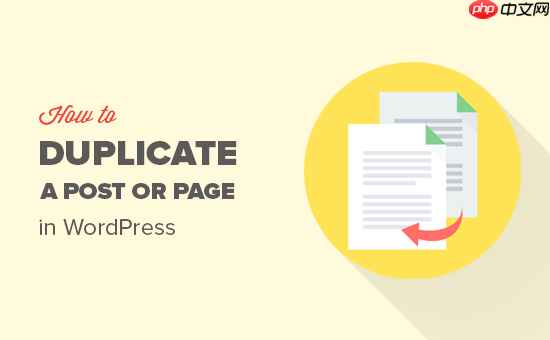
為什么要在 WordPress 中克隆或復(fù)制頁面/帖子?
有時(shí)您可能需要快速復(fù)制 WordPress 頁面或帖子及其所有設(shè)置。例如,您可能希望重用成功的銷售頁面的設(shè)計(jì)或?qū)⑴f文章擴(kuò)展為全新的帖子。
一種選擇是手動(dòng)將頁面內(nèi)容復(fù)制并粘貼到新草稿中。但是,這不會(huì)復(fù)制特色圖像、帖子設(shè)置、SEO 設(shè)置和其他重要元數(shù)據(jù)。
這意味著您需要手動(dòng)添加此信息,這需要時(shí)間和精力。
也就是說,讓我們看看如何通過單擊來復(fù)制 WordPress 頁面或帖子。
視頻教程
https://www.youtube.com/embed/r6n6Sb_ynIQ?version=3&rel=0&fs=1&showsearch=0&showinfo=1&iv_load_policy=1&wmode=transparent訂閱 WPBeginner
https://www.youtube.com/subscribe_embed?usegapi=1&channel=wpbeginner&layout=default&count=default&origin=https%3A%2F%2Fwpbeginner.com&gsrc=3p&ic=1&jsh=m%3B%2F_%2Fscs%2Fapps-Static%2F_%2Fjs%2Fk%3Doz.gapi.en.vQiXRrxCe40.O%2Fam%3DAQ%2Fd%3D1%2Frs%3DAGLTcCMBxIGVyXSdvvcs43a64yHt_P7dfg%2Fm%3D__features__#_methods=onPlusOne%2C_ready%2C_close%2C_open%2C_resizeMe%2C_renderstart%2Concircled%2Cdrefresh%2Cerefresh&id=I0_1448178294715&parent=https%3A%2F%2Fwpbeginner.com
如果您更喜歡書面說明,請繼續(xù)閱讀。
復(fù)制 WordPress 帖子或頁面
復(fù)制頁面或帖子及其所有設(shè)置的最佳方法是使用Duplicate Post。該插件允許您將帖子的內(nèi)容和設(shè)置復(fù)制到新草稿中。它還配備了一個(gè)有用的“重寫和重新發(fā)布”功能,允許您更新較舊的帖子,而這些更改不會(huì)立即出現(xiàn)在您的WordPress 網(wǎng)站上。
首先,您需要安裝并激活該插件。如果您需要幫助,請參閱我們有關(guān)如何安裝 WordPress 插件的指南。
激活后,轉(zhuǎn)到帖子 ? 所有帖子或頁面 ? 所有頁面,具體取決于您要復(fù)制的內(nèi)容。在這里,只需將鼠標(biāo)懸停在要復(fù)制的內(nèi)容上,然后選擇“克隆”或“新草稿”。
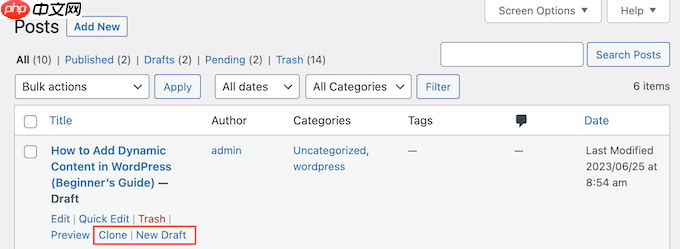
“克隆”會(huì)復(fù)制頁面或帖子,但不會(huì)在WordPress 內(nèi)容編輯器中打開它。
同時(shí),“新草稿”會(huì)復(fù)制帖子并在內(nèi)容編輯器中打開副本,以便您可以立即開始處理。
您可以使用批量編輯功能一次復(fù)制多個(gè)頁面和帖子。只需選中要復(fù)制的每個(gè)頁面或帖子旁邊的框,然后打開默認(rèn)顯示“批量操作”的下拉菜單。
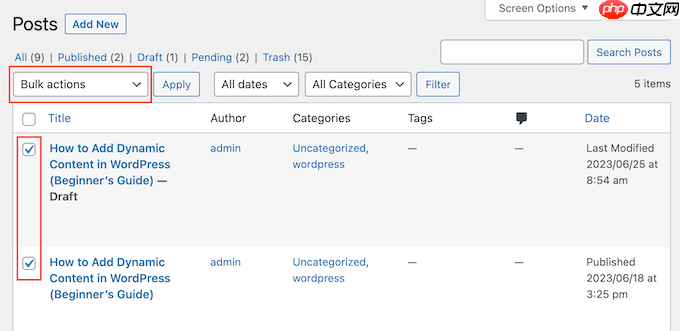
在下拉菜單中,選擇“克隆”或“重寫并重新發(fā)布”。
之后,只需單擊“應(yīng)用”。
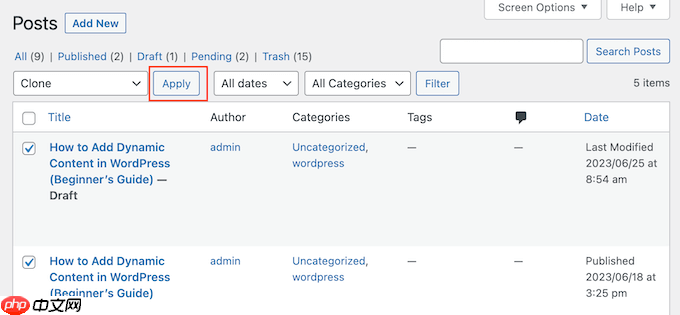
這可以為您節(jié)省大量時(shí)間并改善您在 WordPress 中的編輯工作流程。
自定義重復(fù)帖子插件設(shè)置
Yoast Duplicate Post 插件開箱即用,默認(rèn)支持帖子和頁面。但是,您可以將其配置為復(fù)制自定義帖子類型或在創(chuàng)建副本時(shí)更改其復(fù)制的元素。
要配置插件的設(shè)置,請轉(zhuǎn)到設(shè)置?重復(fù)帖子。
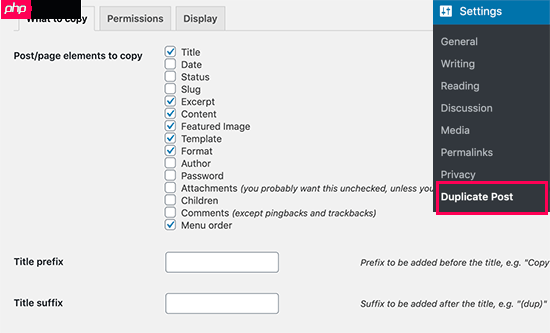
您現(xiàn)在將看到 Yoast Duplicate Post 可以復(fù)制的所有內(nèi)容,例如標(biāo)題、摘錄和附件。只需選中和取消選中這些框,具體取決于您要復(fù)制的頁面和帖子元素。
接下來,選擇“權(quán)限”選項(xiàng)卡。
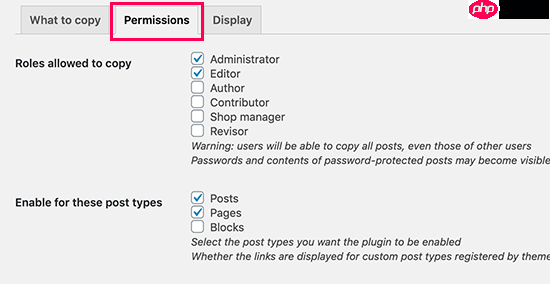
默認(rèn)情況下,管理員和編輯可以復(fù)制帖子。
您可以選中和取消選中這些框,具體取決于需要復(fù)制帖子的人員。例如,如果您管理一個(gè)多作者 WordPress 博客,那么作者可能需要重復(fù)功能。
如果您使用自定義帖子類型,那么這些類型將顯示在“啟用這些帖子類型”旁邊。只需選中您要復(fù)制的每個(gè)自定義帖子類型旁邊的框即可。
如果您使用WooCommerce,那么您還可以選擇復(fù)制 WooCommerce“訂單”和“優(yōu)惠券”。
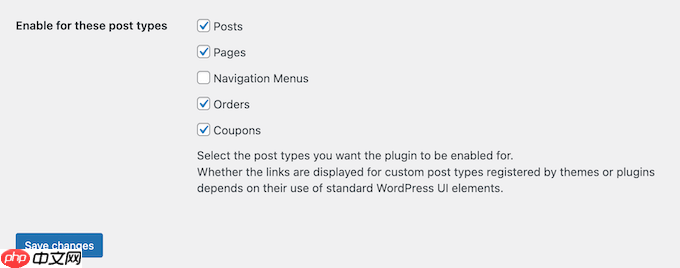
最后,單擊“顯示”選項(xiàng)卡并選擇要在WordPress 博客上顯示重復(fù)鏈接的位置。
只需選中或取消選中“顯示鏈接”部分中的框即可在帖子列表、編輯屏幕等中添加或刪除這些鏈接。
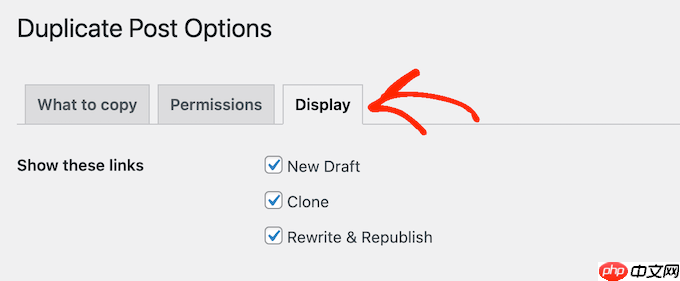
默認(rèn)情況下,該插件會(huì)將“新草稿”、“克隆”和“重寫并重新發(fā)布”鏈接添加到您的 WordPress 儀表板。
如果您想刪除其中一個(gè)或多個(gè)鏈接,只需取消選中其框即可。
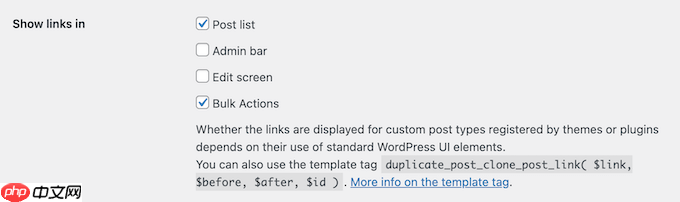
如果您對插件的設(shè)置感到滿意,請單擊“保存更改”按鈕來存儲(chǔ)您的設(shè)置。
我們希望本文能幫助您了解如何輕松復(fù)制 WordPress 頁面或帖子。您可能還想查看我們針對初學(xué)者的終極 WordPress SEO 指南,以及我們?yōu)榘l(fā)展您的網(wǎng)站而必備的 WordPress 插件的專家精選。

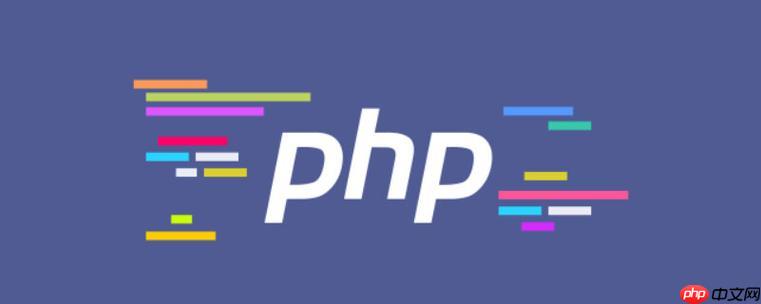




.png)
推廣.jpg)